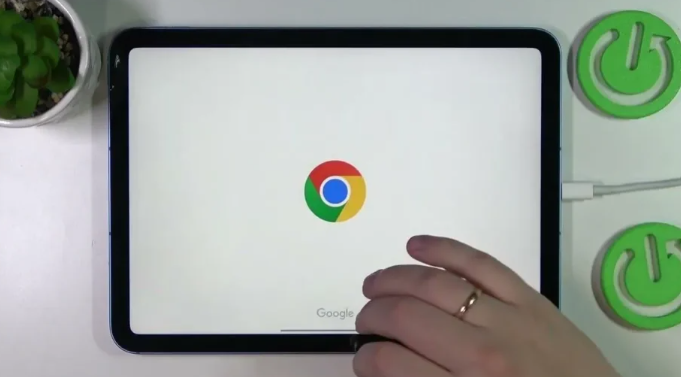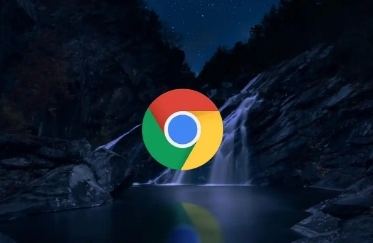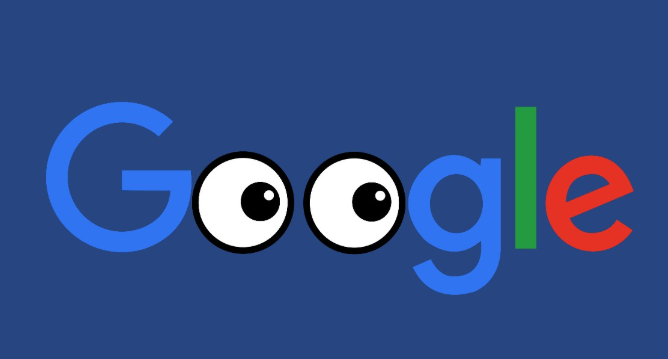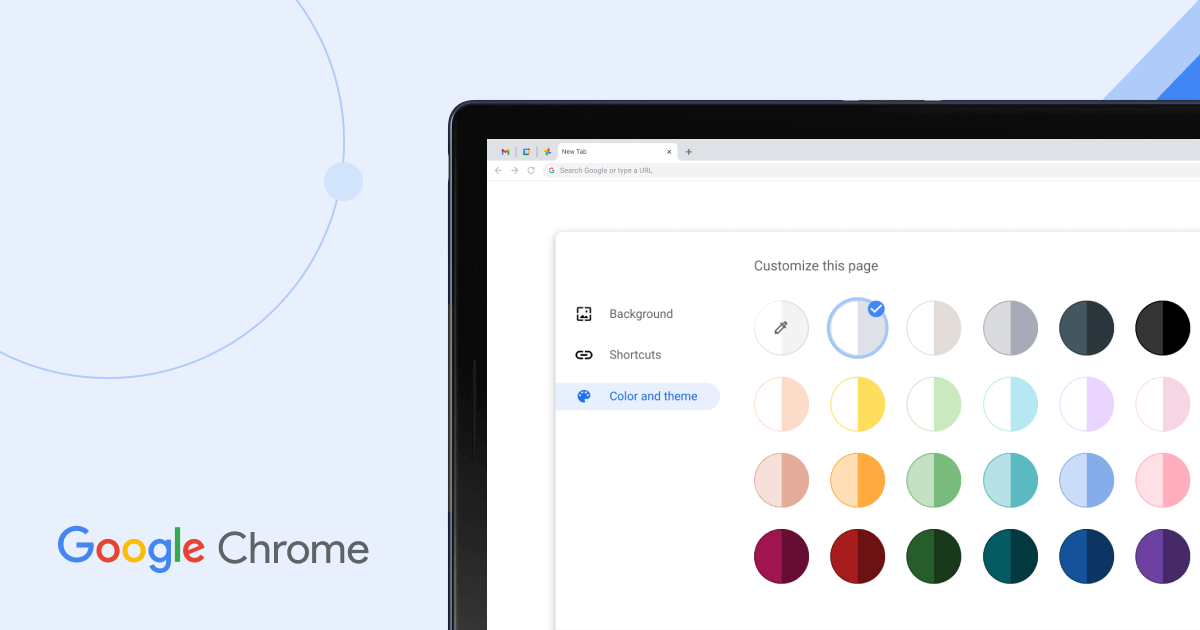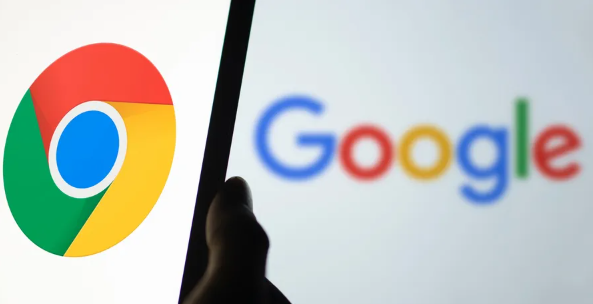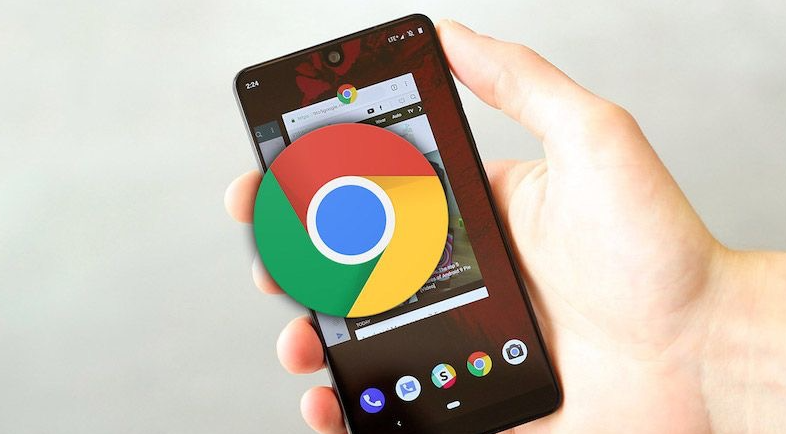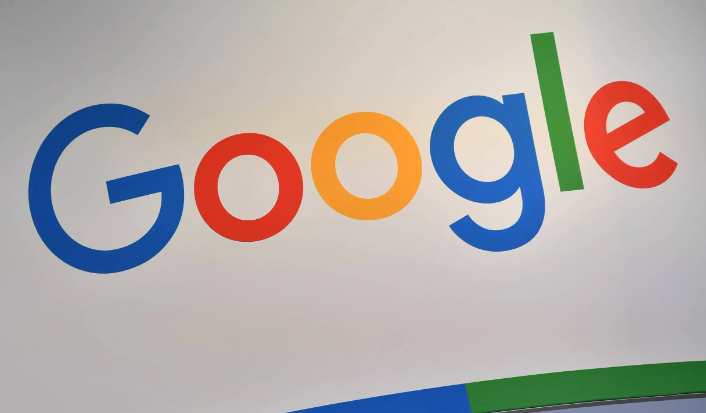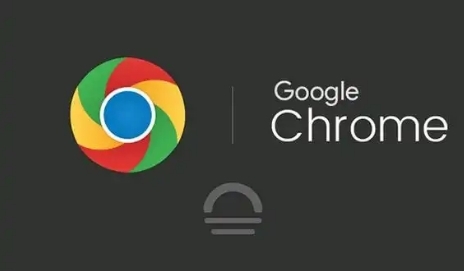教程详情
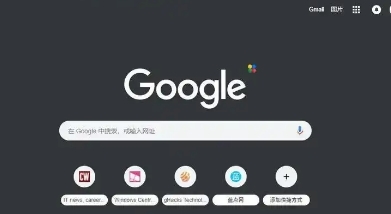
1. 打开设置界面:在谷歌浏览器右上角点击三个垂直排列的点(菜单按钮),在下拉菜单中选择“设置”选项,进入浏览器的设置界面。
2. 找到下载内容设置:在设置界面中,先选中左侧的“下载内容”选项,展开相关设置。
3. 更改默认下载路径:在“下载内容”设置中,点击“位置”选项后面的“更改”按钮。在弹出的文件浏览窗口中,选择想要设置为默认下载路径的文件夹,然后点击“确定”或“选择文件夹”按钮进行保存。
4. 确认更改:完成上述操作后,回到浏览器的设置界面,确保“位置”选项显示的是你刚刚选择的新路径,即表示设置成功。